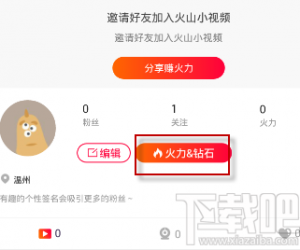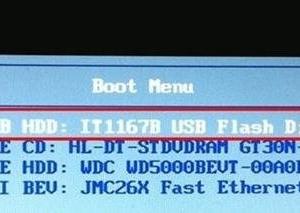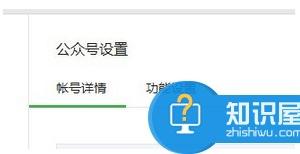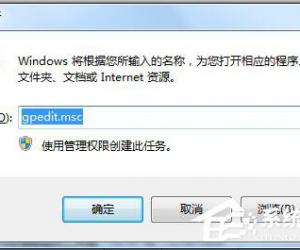如何使用windows10虚拟桌面功能 Win10虚拟桌面是什么怎么用方法
发布时间:2017-05-19 09:17:28作者:知识屋
如何使用windows10虚拟桌面功能 Win10虚拟桌面是什么怎么用方法。我们在使用电脑的时候,总是会遇到很多的电脑难题。当我们在遇到了需要在Win10电脑中使用虚拟桌面的时候,我们应该怎么办呢?一起来看看吧。
如果大家在“设置-系统-多任务”中,设置了虚拟桌面“仅限我正在使用的桌面”选项的话,
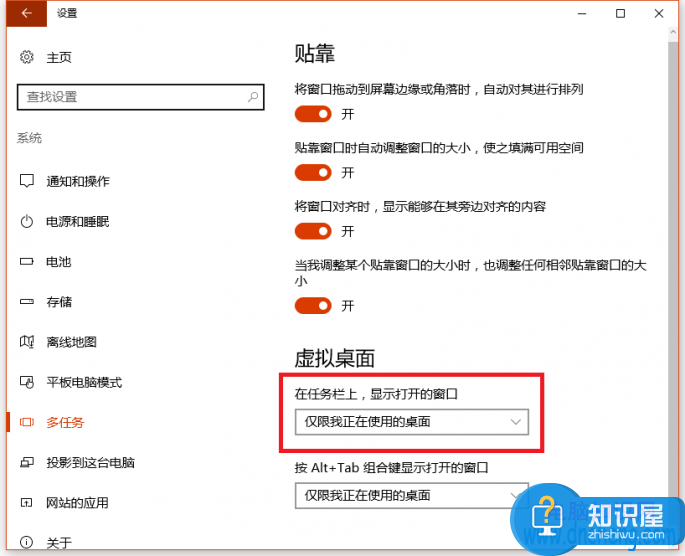
那么运行在当前窗口的程序下会有横线对其进行标识,只需要点击任务栏中程序的图标,就可无缝切换到该程序/窗口所在桌面中,非常方便吧?

Q
怎么把窗口移动到其它桌面?
想把桌面2的窗口移到桌面1,可以在桌面缩略图(Win+Tab)中进行拖拽,也可以在此状态上点击鼠标右键,选择将其移动到某个桌面上的哦。
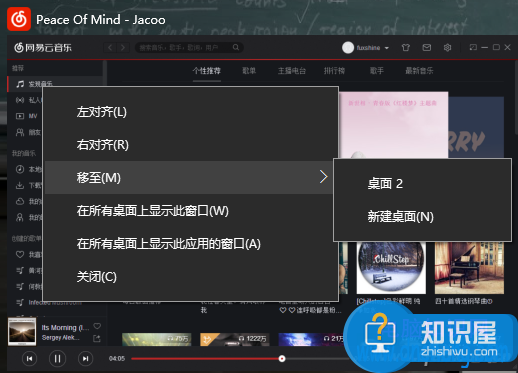
Windows可以建立多少个虚拟桌面?
只要你的显示器足够宽,理论上是可以无限创建虚拟桌面的,但超过当前显示范围后,基本上就看不到右下角的新建桌面的按钮了,只能使用组合键Win+Ctrl+D增加桌面,使用上面介绍的快捷键进行切换。
其他Windows想用这个功能怎么办?
如果有的盆友还没有升级到Windows 10,也想拥有虚拟桌面功能的话,可以用Desktops(官方下载地址:https://technet.microsoft.com/en-us/sysinternals/cc817881.aspx)来曲线一下。它最多能建立4个虚拟桌面,和Windows 10相比是差点意思,不过聊胜于无了。
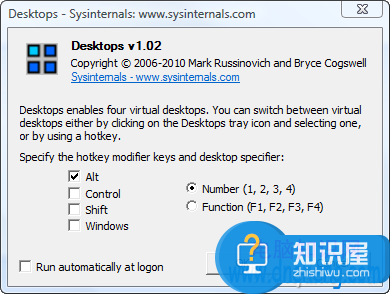
对于我们在遇到了需要进行这样的操作的时候,我们就可以利用到上面给你们介绍的解决方法进行处理,希望能够对你们有所帮助。
知识阅读
软件推荐
更多 >-
1
 一寸照片的尺寸是多少像素?一寸照片规格排版教程
一寸照片的尺寸是多少像素?一寸照片规格排版教程2016-05-30
-
2
新浪秒拍视频怎么下载?秒拍视频下载的方法教程
-
3
监控怎么安装?网络监控摄像头安装图文教程
-
4
电脑待机时间怎么设置 电脑没多久就进入待机状态
-
5
农行网银K宝密码忘了怎么办?农行网银K宝密码忘了的解决方法
-
6
手机淘宝怎么修改评价 手机淘宝修改评价方法
-
7
支付宝钱包、微信和手机QQ红包怎么用?为手机充话费、淘宝购物、买电影票
-
8
不认识的字怎么查,教你怎样查不认识的字
-
9
如何用QQ音乐下载歌到内存卡里面
-
10
2015年度哪款浏览器好用? 2015年上半年浏览器评测排行榜!